Om du har sett Apple Peek och Pop-funktioner i Safari och sagt “Jag vill ha det” har Google levererat något. Den nya dolda Chrome-funktionen ger funktionalitet som liknar Android trots att det inte finns någon 3D-beröring, och även om den är lite överdöd och inte så polerad som den är, gör det webbnavigeringen enklare.
Chrome nya “Sneak Peek” -funktion gör precis som namnet antyder: den låter dig snabbt se länkar utan att åta dig att öppna flikar. Speciellt när du undersöker ett ämne kan “Sneak Peek” spara tid som vanligtvis slösas bort på länkar som inte har den information du behöver. Till skillnad från flikar som det som enkelt kan översvämma alla mobila webbläsare, med “Sneak Peek”, kan du “kika” på länken, se informationen och stänga den på några sekunder.
Steg 1: Installera Chrome Beta
Vid detta skrivande lanserar Sneak Peek långsamt till Chrome för Android. För närvarande är det bara tillgängligt i Chrome Beta eller Chrome Canary, två pre-stabila versioner av populära webbläsare. Chrome Beta är mycket mer stabil, så om du inte redan har en av dessa versioner bör du installera den här versionen för att prova Sneak Peek.
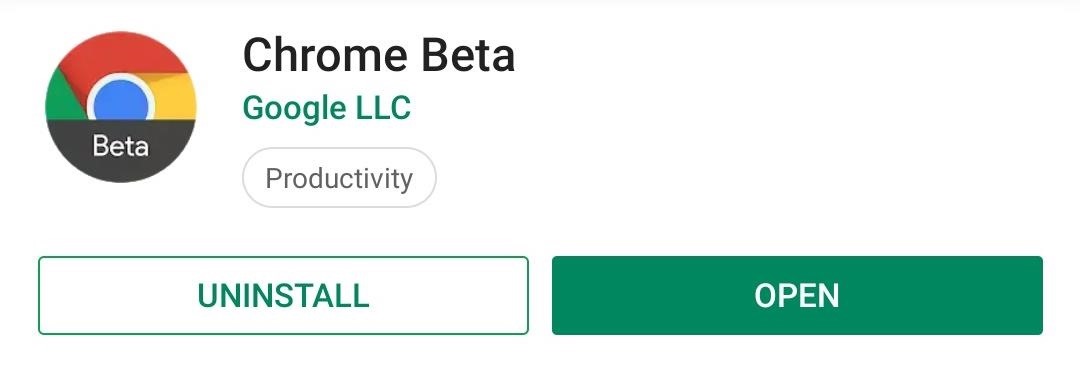
Steg 2: Aktivera Sneak Peek
Nästa, öppna Chrome Canary eller Chrome Beta och skriv följande i adressfältet och tryck sedan på “Gå” eller gå in.
chrome://flags
Här har du tillgång till Chromes dolda inställningsmeny. I den här menyn finns ett antal experimentella funktioner, inklusive “Sneak Peek.” I den aktuella rutan i det övre vänstra hörnet, ange “Sneak Peek.” Detta ger ett resultat, med titeln “Ephemeral Tab in the Overlay Panel.” Välj listrutan nedan och välj “Aktiverad”.
Listrutan bör nu ha en blå bakgrund och en prompt visas längst ner på skärmen med knappen “Starta nu”. Välj den här knappen för att starta om din webbläsare och aktivera funktionen.
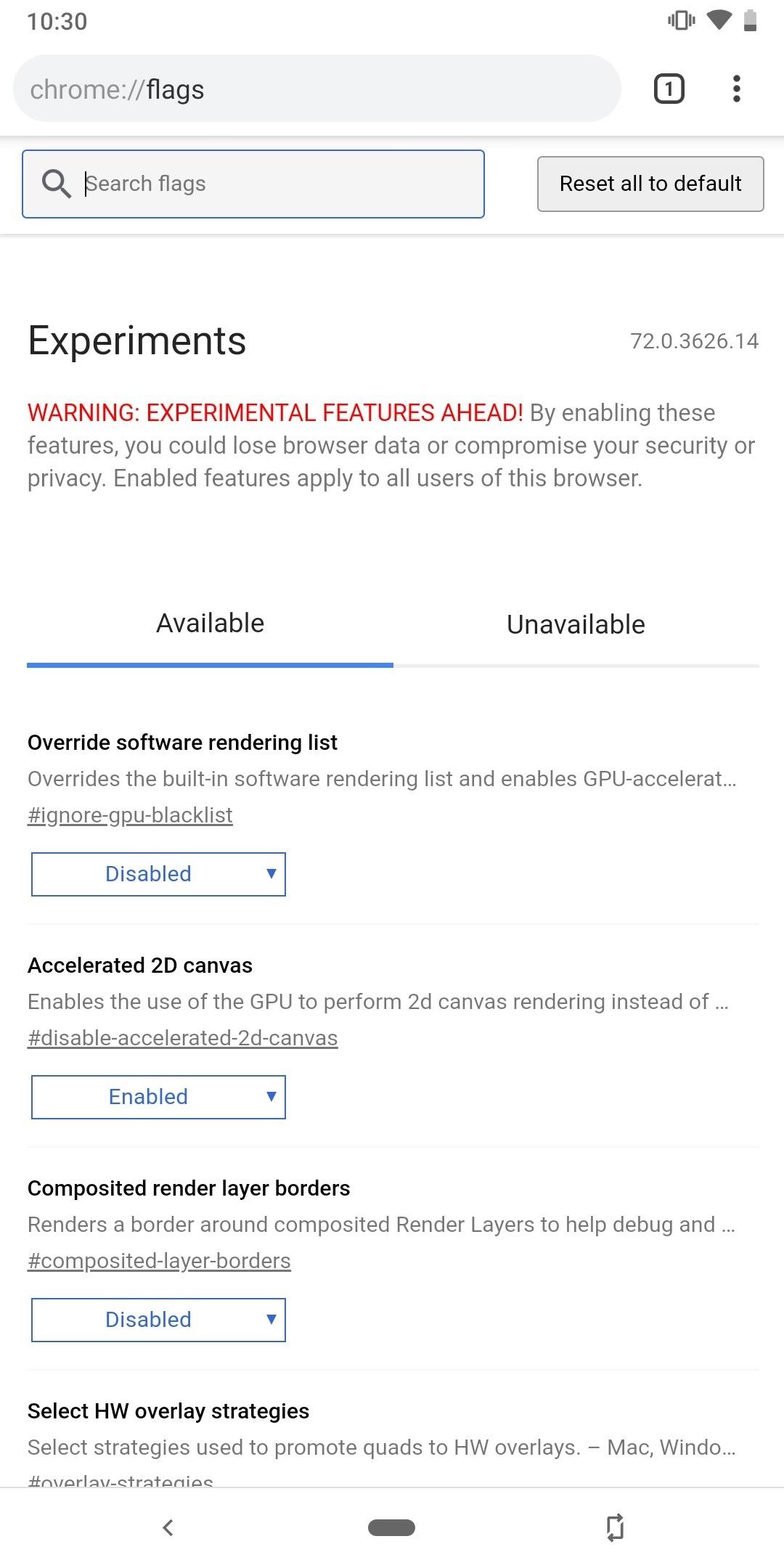
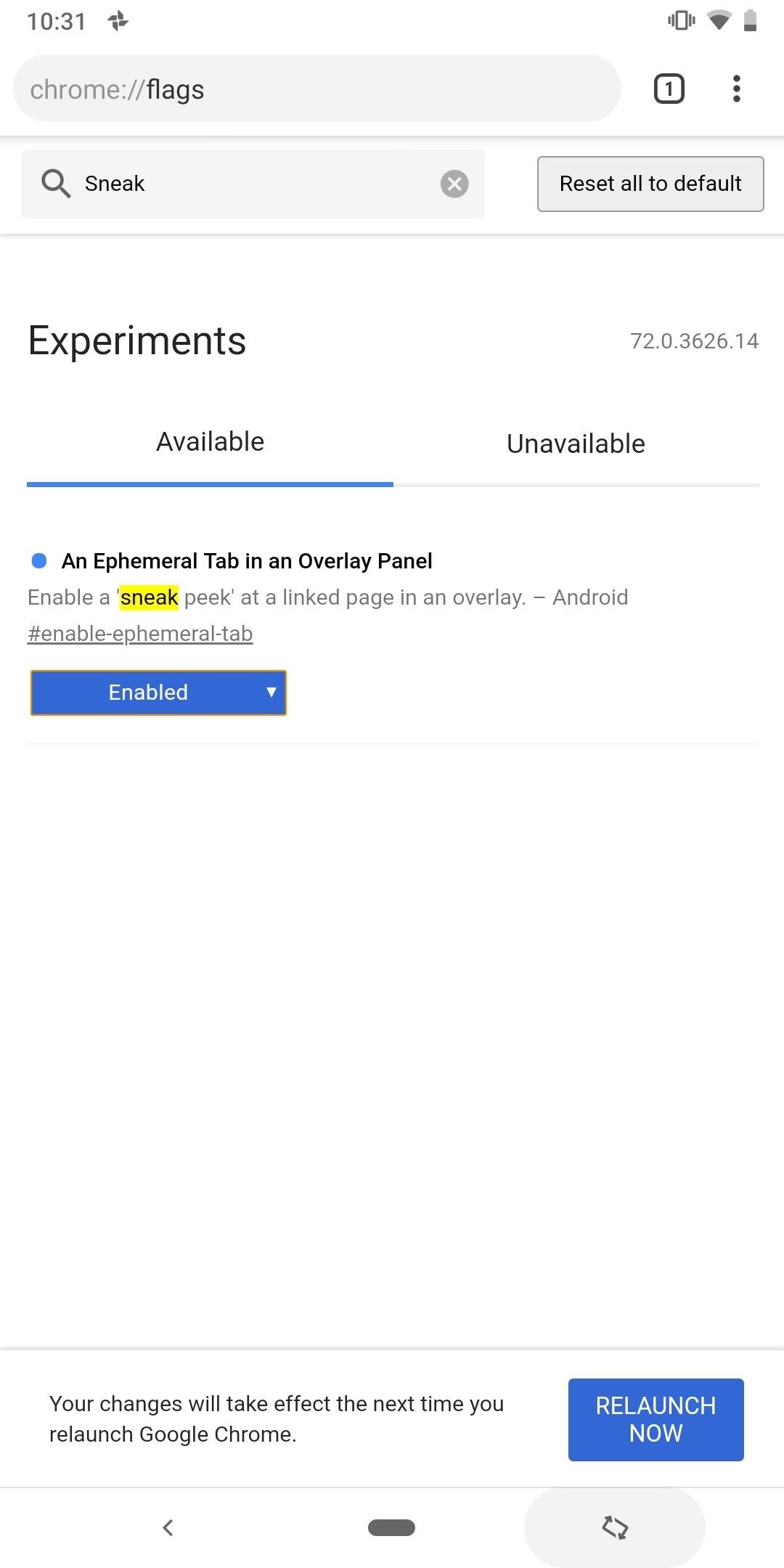
Steg 3: Prova funktionerna
Nu är du redo att pröva “Sneak Peek.” Tryck länge på valfri länk i webbläsaren, och tillsammans med de vanliga alternativen kommer du att se en ny med titeln “Snooping.” Om du väljer “Sneak peek” öppnas en länk i överlägget längst ner på sidan. Du kan svepa upp för att göra detta överlägg 80% av din skärm, där du kan interagera med webbplatser normalt. Detta inkluderar att välja länkar på nya webbsidor. När du är klar med att bläddra på sidan kan du dra ner för att stänga överlägget eller välja “X” i det övre högra hörnet.
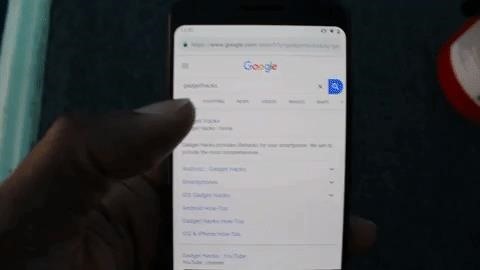
Bild av Jon Knight /
Om det första du tänker på är “det här liknar funktionen Peek and Pop Safari”, kommer du inte att vara ensam. På vissa sätt är detta en lättversion som ger någon form av lösning eftersom de flesta Android-enheter inte har 3D Touch-teknik. Men om vi är ärliga är implementeringen fruktansvärt jämfört med Apple – åtminstone i detta tidiga skede.
Det första problemet här är hur du ska välja ett alternativ från snabbmenyn efter att du länge har tryckt på en länk. Med Safari kan du helt enkelt 3D Tryck lätt på länken för att öppna en liknande förhandsgranskningssida och sedan trycka lite hårdare för att öppna länken i webbläsaren. Vilket väcker nästa problem.
En av de största skillnaderna är oförmågan att flytta popup-sidan till en ny flik eller öppna en länk i hela webbläsaren om du bestämmer dig för att du gillar det du ser. Om du verkligen vill besöka webbplatsen måste du stänga överlägget och sedan trycka på länken igen (eller tryck länge och välj “Öppna i en ny flik”).
En annan begränsning är oförmågan att navigera i överlägg. Det finns inget sätt att gå tillbaka eller framåt i en överlägg. Om du väljer bakåtpilen på navigeringsfältet kommer den att ta bort överläggningen. Under nuvarande förhållanden är det svårt att se varför du valde “Sneak Peak” från den initiala snabbmenyn istället för “Öppna i en ny flik.”
Även om denna funktion har begränsningar påpekar han några löfte. I stället för att behöva öppna länkar som inte är det du letar efter kan du “kika” med överlägg och bestämma om du vill bläddra. Och eftersom de flesta Android-webbläsare är baserade på Chromium finns det en möjlighet att andra webbläsare som Brave kommer att få den här funktionen i framtiden.
Omslagsbild och skärmdump av Jon Knight /
